软件介绍
Navicat for MySQL 32位版是一款专门为32位 Windows系统打造的的 MySQL 数据库管理和开发工具,虽然现在很多系统和设备都已经是64位了,但是某些特殊环境以及特殊场景,并不是很适合更换老设备,这时候你就需要32位的Navicat for MySQL为你提供一套强大的足够尖端的工具,用户来维护宝贵的数据。
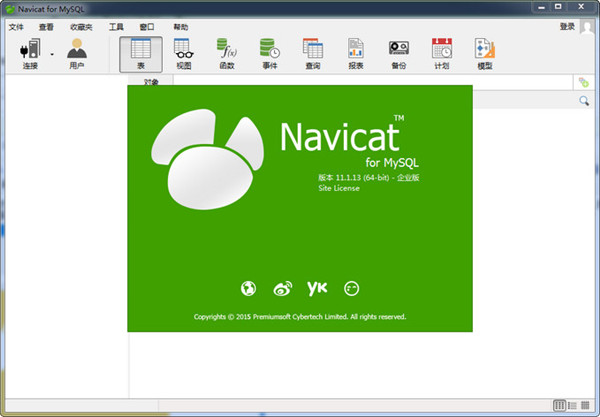
Navicat for MySQL 基于Windows平台,为 MySQL 量身订作,提供类似于 MySQL 的用管理界面工具。此解决方案的出现,将解放 PHP、J2EE 等程序员以及数据库设计者、管理者的大脑,降低开发成本,为用户带来更高的开发效率。
软件特色
一、屡获殊荣
多年以来,Navicat屡获殊荣,优越性的产品能在多个业界奖项中深得专业人士的认同,被CNETDownload.com的编辑评选为第一名、入围Developer.com2007年度产品系列的决赛、被MacUser评为4-rabbit、RedHerring亚洲科技百强得奖者、亚太区资讯及通讯科技大奖奖项的候选者,在香港资讯及通讯科技奖中取得全年大奖的荣誉。
二、被各大知名企业广泛使用
Navicat强大而且可靠,深得许多企业信赖,包括《财富》世界500强的公司。其中一些专门的客户,有苹果公司、雅虎公司、联邦快递、惠普、ebay等。
三、界面简单易用
Navicat设计简单,易于使用,无论是数据库开发人员还是新手用户,都会发现,Navicat非常容易操作。
四、功能丰富
Navicat提供了丰富的功能,使数据库管理更轻松更快捷。除了常规的数据库管理功能,如编辑或设计表、数据写入、SQL转储、创建或编辑用户,其他有用的功能包括:导入/导出向导、报表创建工具、数据模型、查询创建工具、自动完成代码、数据/结构同步,批处理作业计划,HTTP/SSH通道连接、备份以及更多。
五、支持SSH通道和HTTP连接
Navicat支持通过SSH通道和HTTP通道连接到用户的数据库。SSH可防止安全漏洞,并保证访问远端服务器的安全不受影响。
六、支持最全面的导入和导出文件类型
Navicat支持最全面的数据格式迁移。Navicat的导入向导支持数据从多达11种数据格式导入到数据库,同时Navicat的导出向导支持数据导出为11种数据格式,包括MSAccess、MSExcel、XML、HTML、TXT、CSV及更多。
七、功能不断更新
十多年来,Navicat的客户群已超过130000,包括许多大型企业、政府机构、大学和个人开发人员。请用户可以放心,Navicat将持续地提供客户支持,创新和令人振奋的新功能。我们的开发团队有良好的组织,确保产品支持数据库的创新科技。
八、购买之前可先试用
为了能让用户体验Navicat的优势,Navicat提供14天免费的完整功能试用,让用户在决定购买之前全面体验各项功能。
九、价格便宜
Navicat提供公平的定价模式。根据不同的预算和项目的要求,提供批量许可证和区域许可证的折扣优惠。对于非商业组织,更会给予一个特别价格。一旦成为Navicat的客户,Navicat官方会为客户提供免费和无限量的电子邮件支持,更可享有免费升级。
十、专业的客户支持团队
Navicat的客户支持団队是由拥有多年经验的专业人员组成,务求短时间内处理客户所有疑难,并致力提供超乎客户所期望的支持服务。
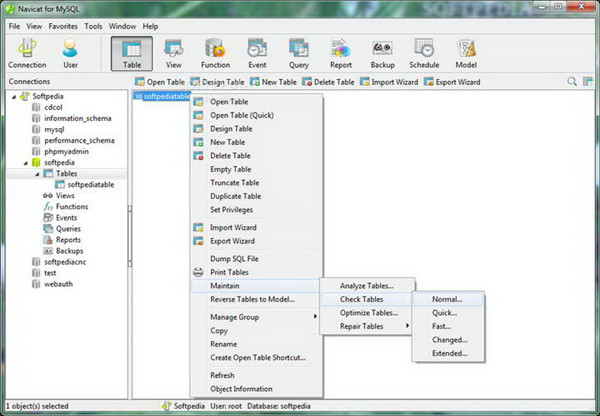
软件功能
1、视觉化数据库设计器
数据模型工具让你以图像化方式创建关联式数据库。逆向工程让你从现有的数据库中创建数据库模型和编辑它,并可以生成支持它的数据库。
Navicat数据模型也让你在模型和数据库之间比较和同步,并生成 SQL/DDL脚本。
2、查询创建工具
视觉化 SQL 创建工具让你创建和编辑查询,而不必担心语法和正确命令的用法。使用自动完成代码功能,能快速地在 SQL 编辑器中创建 SQL 语句。你只需从下拉列表中选择。
3、数据导入和导出
Navicat for MySQL 提供多种文件格式让你导入数据到数据库和导出数据库的数据。创建新表和更新现有的表,格式包括 XLS、XML、CSV、TXT 和 DBF。
4、数据操作工具
高级的数据传输功能为数据库之间的数据传输带来更高水平的可靠性。Navicat 的同步工具帮助你集中数据,并让数据库保持最新,以便每个数据库都有相同的信息。
5、 Navicat Cloud
同步你的连接设置、模型、查询和虚拟组到云。这样你就能随时随地实时访问他们。有了 Navicat Cloud 协同合作,让你创建、组织文件或项目,并可随时随地在任何设备上与你的同事共享它们。
你可以完全控制你的项目-添加你选择的成员,分配每个成员的角色,并可从活动日志查看你的团队活动,以便调整你的团队,提高生产率。
Navicat for MySQL 32位版常见问题
navicat如何连接mysql:
1、首先你电脑上必须安装了mysql的数据库。(如果你不清楚自己是否已经安装成功mysql,你可以在开始菜单输入“mysql”,进行搜索)
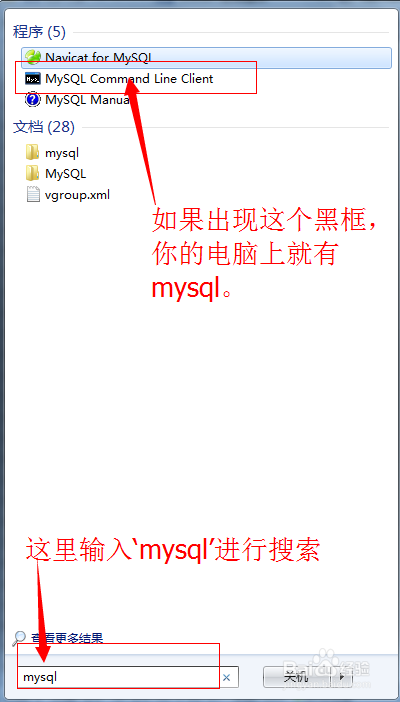
2、打开你的NavicatforMysql(这里也可以使用上面的方法,在开始菜单搜索框中输入‘navicat’)
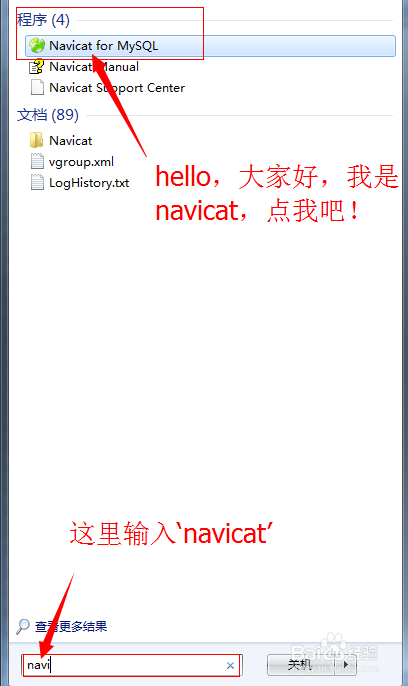
3、打开后单机工具栏左边第一个‘connection’,进入连接页面。
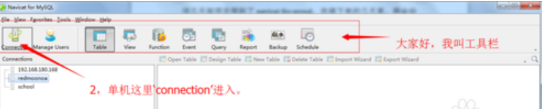
4、最重要的一步:打开的界面有五个框需要输入,第一个:connectionName需要输入的是你新建的连接的的名字,这里我们就命名为‘本地’,第二个:
HostName/IpAddress你需要输入的是你本机的ip地址或者直接输入’localhost’,这里我们选择第二种。第三个:Port,输入你安装时候的端口号,一般为默认的3306;第四个和第五个分别为:UserName和Password,意思为你需要输入你数据库名用户名和密码,我的用户名是:Root,密码:(保密,嘿嘿)。最后把下面那个‘SavePasswod’的小框框给勾上。
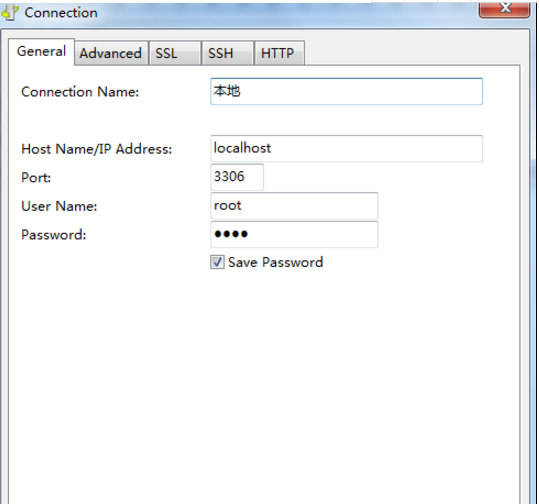
5、完成上面步骤,然后点击左下角有个‘TestConnectiion’如果弹出success,恭喜你直接点击右下角的‘save’按钮就可以了。如果弹出error,你则需要再重新仔细查看自己哪里填错了。
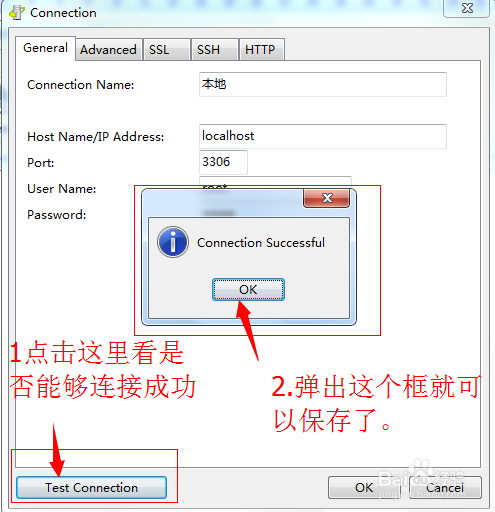
6、点击‘save’后,你就可以双击“本地”(这里的‘本地’是你刚才输入的connectionName),然后打开你的数据库了。
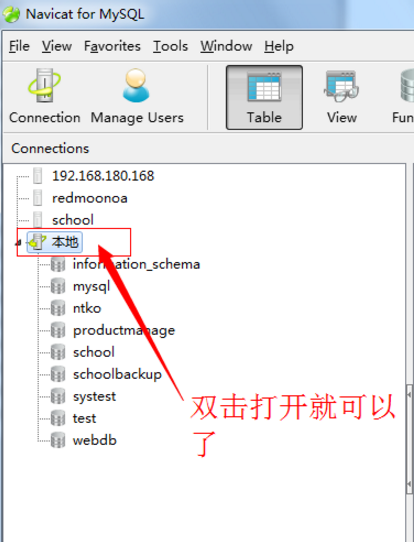
我用的是navicat的英文版,不过用中文版的也差不多。






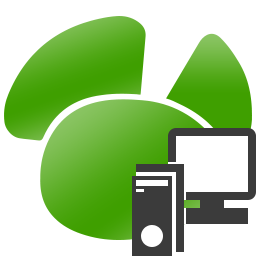













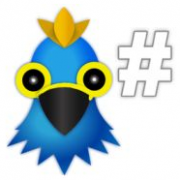




























 浙公网安备 33038202002266号
浙公网安备 33038202002266号